在Centos上访问MySQL数据库,需要遵循一系列步骤以确保正确安装、配置和连接数据库,以下是详细的指南:
一、安装与配置MySQL
1、更新系统软件包
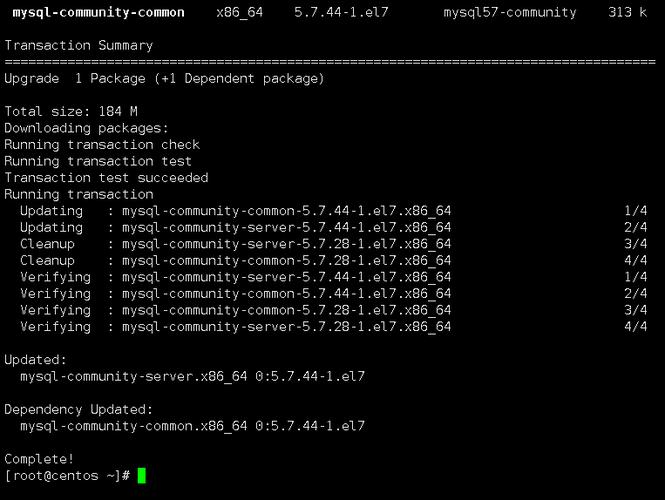
- sudo yum update y
确保你的系统软件包是最新的,以避免潜在的依赖问题。
2、安装MySQL存储库
MySQL官方提供了一个存储库安装包,可以通过以下命令下载并安装:
- wget https://dev.mysql.com/get/mysql80communityreleaseel73.noarch.rpm
- sudo rpm ivh mysql80communityreleaseel73.noarch.rpm
3、安装MySQL服务器
使用yum命令安装MySQL服务器:
- sudo yum install mysqlserver y
4、启动MySQL服务
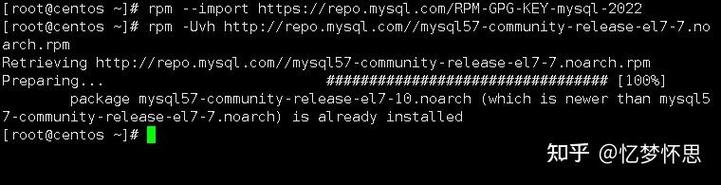
安装完成后,启动MySQL服务:
- sudo systemctl start mysqld
如果希望MySQL服务在系统启动时自动启动,可以启用它:
- sudo systemctl enable mysqld
5、获取临时密码
MySQL首次启动时会自动为root用户生成一个临时密码,可以通过以下命令查看:
- sudo grep 'temporary password' /var/log/mysqld.log
记下这个临时密码,因为你需要用它来登录并设置新的密码。
二、登录与配置MySQL
1、登录MySQL
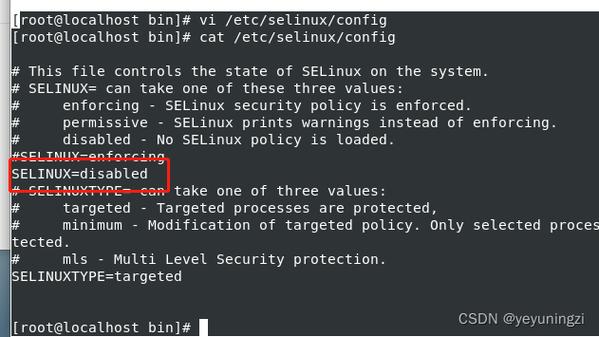
使用临时密码登录MySQL:
- mysql u root p
输入刚才获取的临时密码。
2、更改root用户密码
为了安全起见,建议立即更改root用户的密码:
- ALTER USER 'root'@'localhost' IDENTIFIED BY 'NewStrongPassword!';
替换NewStrongPassword!为你希望设置的新密码,然后刷新权限:
- FLUSH PRIVILEGES;
3、创建新用户和数据库
为了更好的管理和安全性,可以创建一个新的用户和数据库:
- CREATE DATABASE my_database;
- CREATE USER 'my_user'@'localhost' IDENTIFIED BY 'UserPassword!';
- GRANT ALL PRIVILEGES ON my_database.* TO 'my_user'@'localhost';
- FLUSH PRIVILEGES;
三、使用MySQL命令行工具连接数据库
1、基本连接命令
要连接到你的数据库,可以使用以下命令:
- mysql u my_user p my_database
系统会提示你输入密码,输入你为my_user设置的密码。
2、验证连接
成功登录后,你可以使用以下命令验证连接:
- SHOW TABLES;
如果数据库是空的,你会看到类似如下的输出:
- Empty set (0.00 sec)
3、执行简单查询
你可以通过执行一个简单的查询来确保一切正常:
- CREATE TABLE test_table (id INT AUTO_INCREMENT PRIMARY KEY, name VARCHAR(255) NOT NULL);
- INSERT INTO test_table (name) VALUES ('Sample Data');
- SELECT * FROM test_table;
输出应如下所示:
- +++
- | id | name |
- +++
- | 1 | Sample Data |
- +++
四、检查连接和权限设置
1、检查用户权限
为了确保用户具有所需的权限,可以使用以下命令检查:
- SHOW GRANTS FOR 'my_user'@'localhost';
输出应如下所示:
++
| Grants for my_user@localhost |
++
| GRANT USAGE ON *.* TO 'my_user'@'localhost' |
| GRANT ALL PRIVILEGES ON- my_database
2、解决连接问题
如果你遇到连接问题,可以检查以下几点:
防火墙设置:确保防火墙允许MySQL服务的端口(默认是3306)。
MySQL配置:检查MySQL配置文件(通常是/etc/my.cnf)中的绑定地址,确保它允许从你正在尝试连接的主机访问。
用户权限:确保你正在使用的用户具有足够的权限访问所需的数据库。
通过以上步骤,你可以在centos系统上成功安装、配置并访问MySQL数据库,这些步骤涵盖了从安装到基本操作的所有必要环节,确保你能顺利地进行数据库管理和操作。
FAQs:
Q1: 如何在CentOS上安装MySQL?
A1: 在CentOS上安装MySQL,首先需要更新系统软件包,然后下载并安装MySQL存储库,接着使用yum命令安装MySQL服务器,启动MySQL服务并获取临时密码进行首次登录,详细步骤如上所述。
Q2: 我忘记了MySQL的root密码,该怎么办?
A2: 如果忘记了MySQL的root密码,可以通过以下步骤重置它:首先停止MySQL服务,然后运行命令sudo mysqld_safe skipgranttables &以安全模式启动MySQL,登录后修改root密码,最后重启MySQL服务。











